用Photoshop为非主流MM涂上闪亮唇彩
来源:岁月联盟
时间:2007-09-18
处理软件:PHOTOSHOP 9.0
原图:

1. 文件-打开-选择你要ps的照片。
2.在图层面板上点击创建新图层。你会看到多了一个图层1。

3.在工具箱上选择多边形套索工具
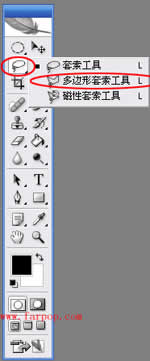
4.用多边形套索工具 给 本图 美M 的上嘴唇 圈起。 在工具栏上羽化值为1px

5.设置前景色为黑色,在图层1中 填充前景色,快捷键是Alt+Delete

6.菜单栏 滤镜à杂色à添加杂色 数值如下(可根据个人喜好)

7.取消选区,快捷键 Ctrl+D.在图层面板上的属性栏将图层1更改为 颜色减淡。

8.将所有图层合并起来

9.以相同的方法做出下嘴唇,动手试试吧.

10. 菜单栏 滤镜à渲染à镜头光晕 镜头类型为 电影镜头 此照片数值如下(可根据个人喜好)

最终效果图

制作水晶指甲的步骤与闪亮唇彩的步骤相同。看看水晶指甲的效果图吧。












